วิธีบีบอัดวิดีโอบน iPhone หรือ iPad
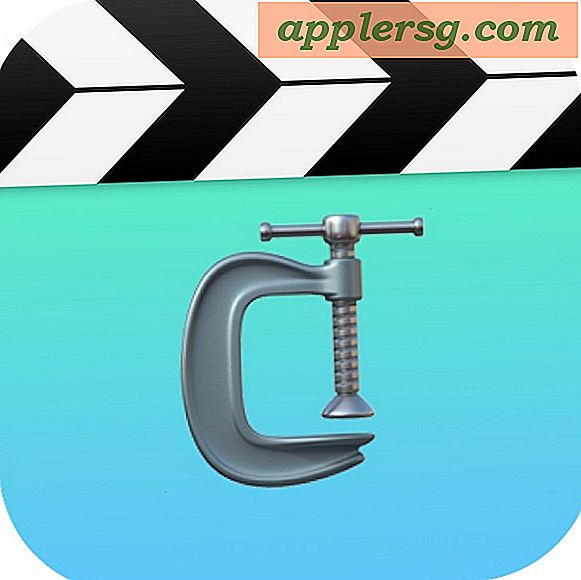
iPhone และ iPad สามารถจับภาพวิดีโอคุณภาพสูงที่น่าอัศจรรย์ในความละเอียด 4K, 1080p และ 720p และในขณะที่ภาพยนตร์เหล่านี้จะดูน่าอัศจรรย์พวกเขายังสร้างไฟล์ขนาดใหญ่ แม้ว่าคุณจะสามารถเปลี่ยนความละเอียดในการบันทึกวิดีโอใน iOS ได้ตลอดเวลา แต่อีกทางเลือกหนึ่งคือการบีบอัดวิดีโอหลังจากที่ความเป็นจริงซึ่งจะลดขนาดไฟล์ลงอย่างมาก การบีบอัดวิดีโอจะเป็นประโยชน์โดยเฉพาะอย่างยิ่งหากคุณต้องการแชร์วิดีโอจาก iPhone หรือ iPad แต่คุณพบว่าขนาดไฟล์ภาพยนตร์ใหญ่เกินไปสำหรับการถ่ายโอนไฟล์ข้อความหรืออีเมลมาตรฐาน
เราจะแสดงวิธีบีบอัดวิดีโอบน iPhone หรือ iPad เพื่อลดขนาดไฟล์หรือลดคุณภาพความคมชัดของวิดีโอ การบีบอัดวิดีโอไม่ได้เป็นคุณลักษณะที่มีอยู่ใน iOS natively แต่เราจะพึ่ง app ฟรีของบุคคลที่สามที่จะทำงานได้ค่อนข้างดี
เพื่อให้ชัดเจนวิธีนี้คือการนำไฟล์วิดีโอที่บันทึกไว้แล้วและเก็บไว้ใน iPhone หรือ iPad และบีบอัดข้อมูล ถ้าคุณต้องการสร้างไฟล์วิดีโอขนาดเล็กขึ้นมาคุณสามารถเปลี่ยนจากการจับภาพวิดีโอ 4K เป็น 1080p หรือ 720p ล่วงหน้าหรือเปลี่ยนอัตราเฟรมการบันทึกวิดีโอที่ 60fps หรือ 30fps ซึ่งแต่ละไฟล์จะลดขนาดไฟล์ลง ของการบันทึกภาพยนตร์ แต่เห็นได้ชัดว่าไม่เป็นประโยชน์สำหรับการเปลี่ยนการบีบอัดหรือคุณภาพวิดีโอในวิดีโอที่ถ่ายไว้แล้ว ดังนั้นเราจะใช้ Video Compressor เพื่อหดตัวและลดขนาดไฟล์และความหมายของวิดีโอใน iOS
วิธีบีบอัดวิดีโอจาก iPhone และ iPad ด้วย Video Compressor
- คว้าคอมเพรสเซอร์วิดีโอสำหรับ iOS บน App Store ได้ฟรีและใช้งานได้กับ iPhone และ iPad
- เปิดแอป Video Compressor บน iPhone หรือ iPad หลังจากดาวน์โหลดแล้ว
- แตะวิดีโอที่คุณต้องการบีบอัดและลดขนาดไฟล์ลง
- ในหน้าจอแสดงตัวอย่างวิดีโอเลือก "เลือก" เพื่อเปิดวิดีโอดังกล่าวลงใน Video Compressor
- ใช้แถบเลื่อนที่ด้านล่างของหน้าจอเพื่อปรับการบีบอัดวิดีโอตามขนาดไฟล์เป้าหมายของวิดีโอที่ถูกบีบอัดยิ่งเลื่อนไปทางด้านซ้ายการบีบอัดยิ่งใหญ่เท่าไรและขนาดไฟล์ที่เล็กลงของวิดีโอก็จะน้อยลง
- เมื่อพอใจกับการบีบอัดและขนาดไฟล์เป้าหมายของวิดีโอให้เลือก "บันทึก" ที่มุมขวาบน
- คอมเพรสเซอร์วิดีโอจะทำงานในไฟล์ภาพยนตร์ที่กำหนดเป้าหมายซึ่งอาจใช้เวลาสักครู่ขึ้นอยู่กับขนาดของวิดีโอที่เลือกใน iPad หรือ iPhone
- วิดีโอที่บีบอัดจะถูกบันทึกลงในม้วนฟิล์ม iOS ของคุณเมื่อเสร็จสิ้น





คอมเพรสเซอร์วิดีโอมีประสิทธิภาพมากและคุณสามารถย่อขนาดวิดีโอที่มีขนาดใหญ่มากให้มีขนาดเล็กลงอย่างน่าทึ่ง ในตัวอย่างข้างต้นฉันหดวิดีโอเป็น 4% ของขนาดที่เป็นต้นฉบับโดยใช้ Video Compressor บน iPad โดยถ่ายวิดีโอขนาด 150 ล้านพิกเซลลงเหลือเพียง 6 MB แน่นอนว่านี่เป็นต้นทุนที่หนักแน่นสำหรับคุณภาพของวิดีโอเนื่องจากการบีบอัดวิดีโอจะช่วยลดความละเอียดและความหมายของวิดีโอได้อย่างหลีกเลี่ยงไม่ได้ดังนั้นคุณจึงควรใช้แถบเลื่อนและขนาดเป้าหมายเพื่อให้เหมาะสมกับกรณีและความต้องการของคุณเอง
ความสามารถในการบีบอัดวิดีโอเพื่อลดขนาดและลดคุณภาพควรจะสร้างขึ้นโดยตรงใน iOS เพื่อให้ผู้ใช้ iPhone และ iPad สามารถทำสิ่งนี้ได้โดยตรงใน iOS โดยไม่ต้องใช้แอพพลิเคชันของบุคคลที่สาม (คุณลักษณะคล้ายกันนี้มีอยู่ในเครื่องมือเข้ารหัสวิดีโอของ Mac OS) ดังนั้นบางทีเราจะได้รับความสามารถดังกล่าวใน iOS ลงที่ถนนด้วย
โปรดจำไว้ว่าถ้าคุณใช้ iCloud (และควร) ถ้าคุณพยายามส่งอีเมลวิดีโอขนาดใหญ่คุณควรแชร์กับ Mail Drop ด้วย และแน่นอนว่าถ้าคุณอยู่ใกล้กับคนที่คุณต้องการแบ่งปันวิดีโอขนาดใหญ่ด้วยเช่นกันการส่งผ่าน AirDrop จาก iPhone ไปยัง Mac หรืออุปกรณ์อื่น ๆ ก็เป็นทางออกที่ดีด้วยเช่นกัน
นอกจากนี้ยังชี้ให้เห็นว่าถ้าคุณต้องการคัดลอกวิดีโอความละเอียดสูงจาก iPad หรือ iPhone ไปยังคอมพิวเตอร์วิธีที่ดีที่สุดในการทำเช่นนี้คือใช้สายเคเบิล USB และการถ่ายโอนข้อมูลโดยตรงตามที่อธิบายไว้ในที่นี้ก็มีแนวโน้มว่าจะเป็นวิธีที่เร็วที่สุดด้วยเช่นกัน lossless
คุณรู้หรือไม่ว่าจะสามารถบีบอัดวิดีโอได้โดยตรงบน iPhone หรือ iPad อีกวิธีหนึ่งที่ดีกว่า คุณมีโซลูชันที่ชื่นชอบหรือแอป iOS สำหรับงานนี้หรือไม่? แจ้งให้เราทราบในความคิดเห็น!












